使用word来编辑文档,文档中的一些内容,需要添加批注,如何添加?很简单,下面我们就来看一下。

word2019添加批注教程
我们打开一个word文档。
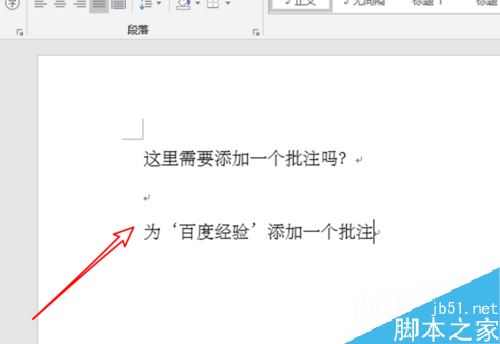
选中要添加批注的文字,然后右键点击。
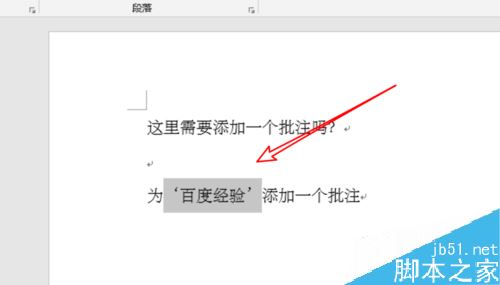
在右键菜单的最下方,有一个「新建批注」的选项,点击一下它。
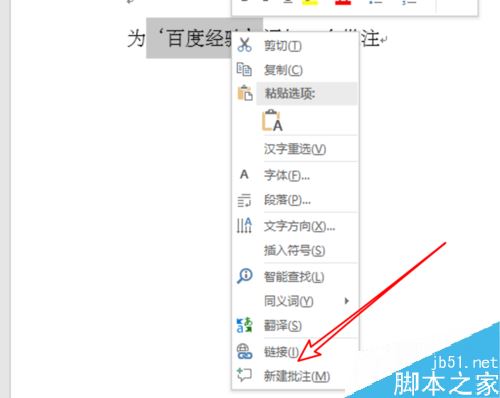
点击后,就添加上一个批注了,可以在这里面输入批注的具体内容。
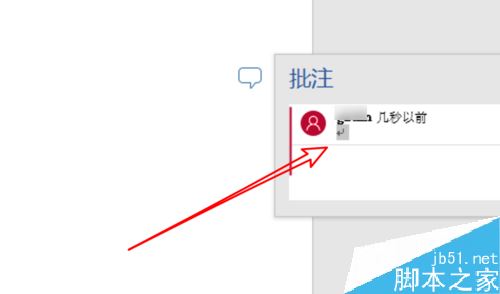
在显示批注的状态下,新加的批注会显示在右方。

如果在不显示批注的状态下,批注只会显示一个图标。
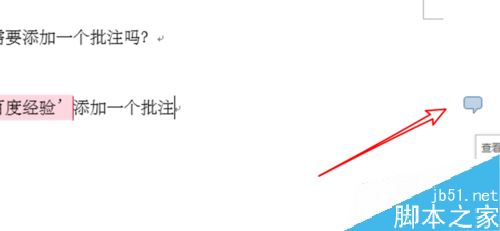
点击这个图标才会显示出批注的内容。
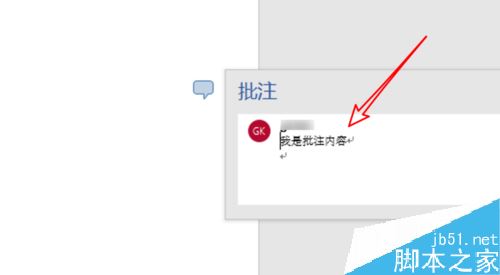
推荐阅读:
word 2019怎么设置文档自动保存时间?
Word 2019怎么进行全文翻译?Word 2019全文翻译教程
word 2019如何设置分栏、分割线?word 2019分栏及分割线设置方法
以上就是本篇文章的全部内容了,希望对各位有所帮助。如果大家还有其他方面的问题,可以留言交流,请持续关注脚本之家!
